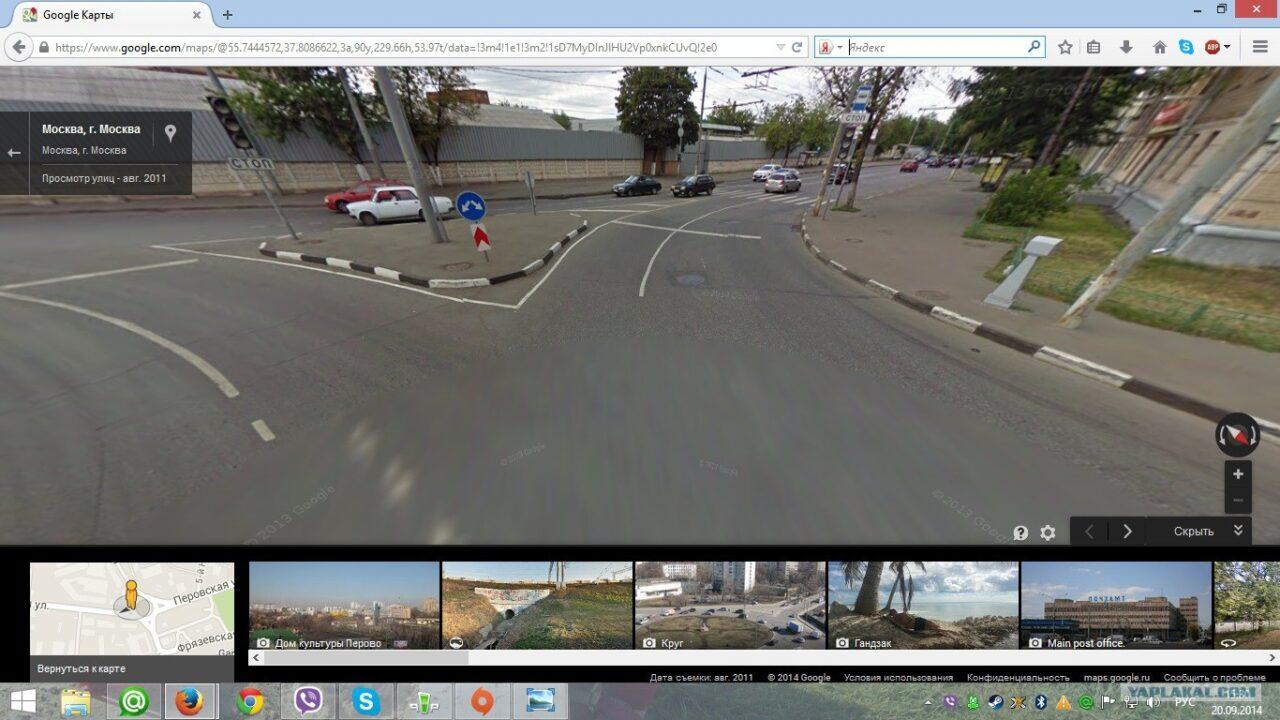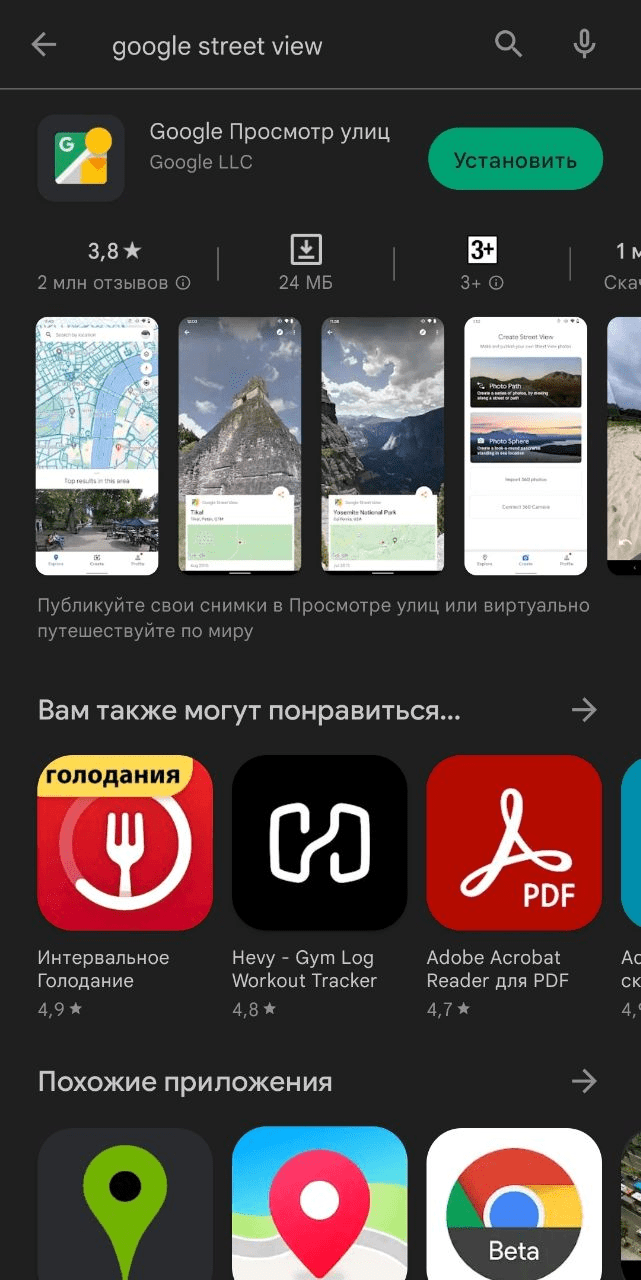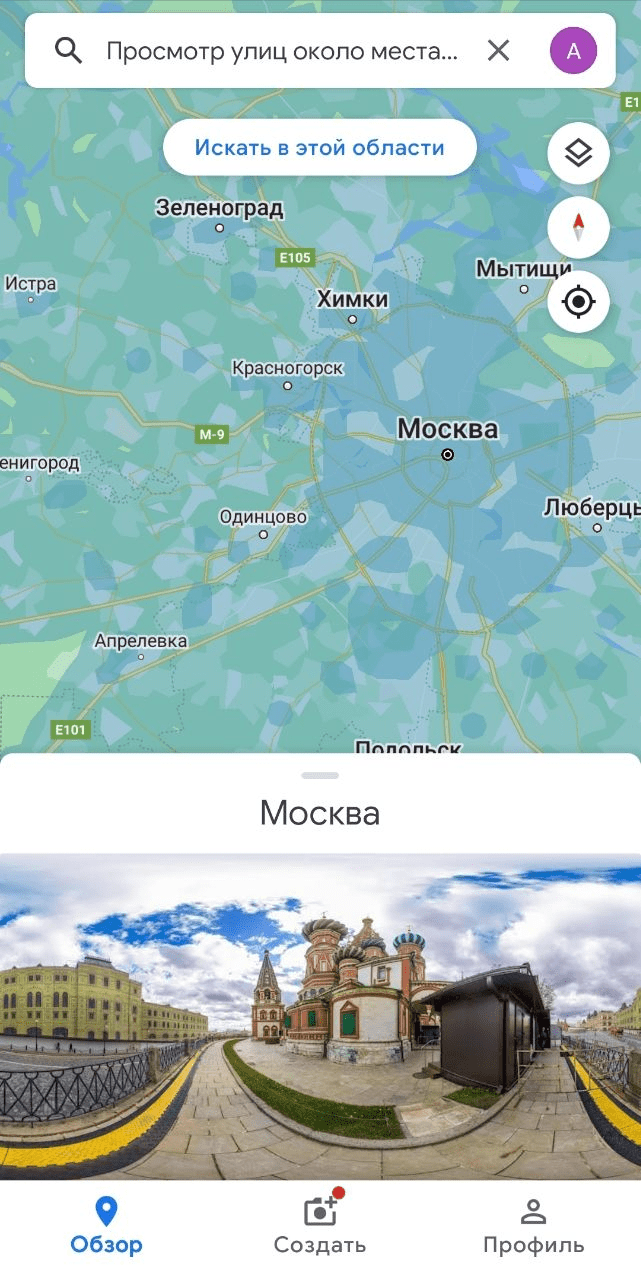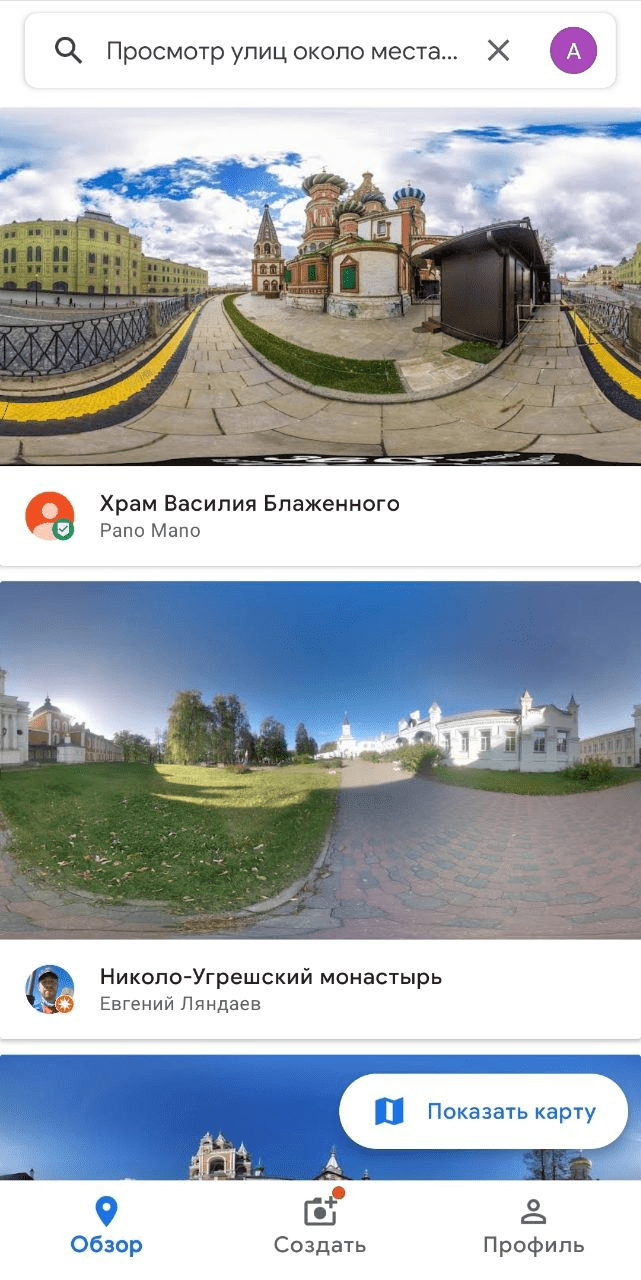Сегодня Google карты — это отличный инструмент для перемещения по незнакомому городу или местности. Однако не все знают, что с помощью данного инструмента можно знакомиться с незнакомыми местами в реальном времени. В этой статье мы поговорим о Google Street View, рассмотрим способ изучения местности с помощью Google Cardbox и основных возможностях Google Maps.
Что такое Google просмотр улиц
Google Street View (просмотр улиц) появился в 2007 году и с тех пор постоянно расширяется. Он покрывает более миллиарда километров улиц в более чем 200 странах, территориях и городах по всему миру. Когда пользователи пользуются картами от одноименной компании, они могут выбрать режим Street View и использовать панорамы, чтобы исследовать местность.
Google принимает меры по защите конфиденциальности пользователей, анонимизируя лица и номера автомобилей на фотографиях, а также предоставляя возможность для пользователей запрашивать удаление фотографий, которые могут нарушать их конфиденциальность.
В целом Google Street View — это мощный инструмент для исследования и изучения местности, который позволяет просматривать улицы, здания и другие объекты в панорамных снимках в реальном времени. Он может быть полезен для путешественников, планирующих поездку, бизнесменов, ищущих новые места для открытия, или для людей, которые просто хотят узнать больше о своем месте нахождения.
Google Street View также может быть использован вместе с другими продуктами компании, такими как Google Earth, чтобы дать пользователям еще более глубокое понимание местности.
Как установить приложение
Google Street View — это в первую очередь веб-сервис, доступный через браузер. Чтобы использовать инструмент, достаточно открыть браузер и перейти на сайт maps.google.com. Затем можно выбрать любую местность в мире и использовать функцию Street View, чтобы просматривать панорамные изображения улиц и других объектов.
Однако Google Street View доступен и как мобильное приложение для Android и iOS. Чтобы установить его, вы можете следовать этим шагам:
- откройте Google Play Store (для Android) или App Store (для iOS);
- выполните поиск «Google Street View»;
- нажмите кнопку «Установить» или «Скачать»;
- после установки запустите приложение.
Теперь можно использовать рассматриваемый инструмент на своем устройстве в любое время и в любом месте.
Как включить просмотр улиц
Чтобы включить просмотр улиц в Google Street View, вы можете следовать этим шагам:
- откройте Гугл Карты в веб-браузере или в мобильном приложении;
- найдите местоположение, которое вы хотите просмотреть;
- во вкладке «Обзор» нажмите на синюю фигуру с панорамой улицы или на изображение.
Вы также можете перемещаться по улицам, используя левые или правые стрелки на карте или перетаскиванием изображения с помощью мыши или пальца на мобильном устройстве.
Как просматривать панорамы
Для того чтобы использовать Google Street View, вам нужно зайти в Google Maps в веб-браузере или в мобильном приложении. Найдите местоположение, которое вы хотите просмотреть с помощью Street View, и кликните на иконку «Street View» (синяя фигура с панорамой улицы), чтобы перейти в режим Street View.
В приложении «Просмотр улиц»
Чтобы просматривать панорамы в приложении, достаточно следовать следующим шагам:
- откройте приложение Гугл карты;
- перейдите к месту, которое вы хотите просмотреть;
- щелкните иконку Street View.
Управление:
- вы можете использовать пальцы для перемещения по панораме;
- чтобы повернуть панораму, просто перетащите ее в нужном направлении;
- для увеличения или уменьшения масштаба, используйте жест «пинч»;
- чтобы выйти из Street View, просто щелкните на кнопку выхода в верхнем правом углу;
С помощью Google Cardboard
Cardboard — это недорогая гарнитура виртуальный реальности, созданная компанией Google. Она состоит из картонной коробки и линз, которые можно использовать с мобильным устройством, таким как смартфон, чтобы просматривать VR-видео или игры.
Google Cardboard может использоваться для просмотра панорам в приложении Street View в формате VR (виртуальной реальности). Пошаговая инструкция для просмотра панорамы с помощью Cardboard:
- подключите Google Cardboard к своему устройству;
- установите приложение Street View;
- откройте установленное приложение;
- перейдите к месту, которое вы хотите просмотреть;
- щелкните на иконку Street View;
- нажмите на кнопку «Просмотреть в VR»;
- используйте кнопку Cardboard для выбора панорамы.
Вы можете поворачивать голову влево или вправо, чтобы изменить видимый угол панорамы — изображение на экране будет изменяться. Чтобы выйти из просмотра VR, просто выньте свое мобильное устройство из Google Cardboard.
Навигация
Для удобства пользователей и упрощения навигации приложение включает в себя ряд инструментов и сервисов. Они могут быть полезны как пешеходам, так и владельцам автомобилей или другим средства передвижения. Подробно рассмотрим основные из них.
Типы и слои
Компания предлагает несколько типов карт и слоев, которые вы можете использовать для обозначения различных элементов и информации на карте.
- Типы: стандартный, спутник, террейн и ночной режим.
- Слои: транспортные линии, места, здания и дорожные объекты.
- Информация: рестораны, гостиницы, аэропорты, музеи и другие места интереса, а также информация о погоде, дорожных условиях и трафике.
- Инструменты: инструменты маршрутизации, измерения расстояний и поиска мест.
Вы можете переключаться между типами карт и слоями, чтобы получить более подробную информацию и лучше понимать окружающую среду.
Пробки
Google Maps показывает пробки на дорогах в реальном времени, чтобы пользователи могли выбирать наиболее эффективный маршрут. Информация о пробках получается из множества источников, в том числе от датчиков GPS в автомобилях и телефонах пользователей. Слои пробок можно включить или выключить в настройках карты.
Транспорт
Приложение предоставляет информацию о различных типах транспорта, таких как автомобиль, общественный транспорт, велосипед, пеший транспорт и так далее. Пользователи могут выбирать оптимальный маршрут с учетом времени в пути, расстояния и доступности транспорта. Карты также предоставляют детальную информацию о маршрутах, включая время в пути, расстояние и приблизительные стоимость проезда.
Велосипедные дорожки
В приложении есть информация о велосипедных дорожках в некоторых регионах и городах. Присутствует возможность выбирать велосипедный маршрут, чтобы увидеть подробную информацию о дорожках и времени в пути. Эта информация может быть полезна для велосипедистов, которые хотят планировать свои велосипедные поездки и избежать опасных участков дорожек.
Поиск и сохранение мест
Карты от компании Google позволяют пользователям искать и сохранять места, такие как рестораны, музеи, гостиницы, магазины и другие. Еще можно:
- использовать поисковую строку для нахождения мест по названию, адресу или ключевым словам;
- сохранять интересующие места, добавляя в список «Избранное» или «Планируемые места»;
- оценивать и оставлять отзывы о местах, чтобы помочь другим пользователям принимать решения;
- получать рекомендации и рейтинги мест от других пользователей и экспертов;
- получать уведомления о специальных предложениях и скидках в выбранных местах.
Google Maps позволяет легко находить и сохранять места, используя функцию поиска или добавляя метку на карту. Вы также можете делиться своими сохраненными местами с друзьями и семьей.
Измерение расстояния
Карты позволяют легко измерять расстояние между двумя точками. Для этого вы можете использовать инструмент «Измерение расстояния», который позволяет просто выбрать начальную и конечную точку и показывает общее расстояние в километрах или милях.
Данный инструмент не учитывает маршрут. То есть расчет расстояния происходит напрямую от первой до второй точки.
Прокладка маршрута
Инструмент «Прокладка маршрута» позволяет прокладывать маршруты между двумя или более местами, предоставляя инструкции для движения на автомобиле, пешеходом, на велосипеде или общественным транспортом. Вы можете выбрать предпочтительный способ передвижения и получить пошаговые инструкции вместе с оценкой времени и расстояния путешествия.
Кроме того, вы также можете сравнивать различные маршруты и выбрать наиболее подходящий на основе факторов, таких как пробки, расстояние и время. Вы можете сохранять свои планируемые маршруты и получать к ним доступ позже или делиться ими с друзьями и семьей.
Навигация
Гугл карты предоставляют функцию навигации для путешественников на автомобиле, на общественном транспорте или пешком. Она показывает маршрут, время в пути и дистанцию, а также предлагает варианты маршрутов с учетом текущей пробки. Вы также можете выбрать тип транспорта, которым вы планируете путешествовать.
Рассмотрим вариант для пешехода:
- откройте Google Maps на своем мобильном устройстве;
- введите свой начальный адрес и адрес назначения;
- нажмите кнопку «Начать навигацию» или иконку человечка справа;
- Google Maps предложит вам несколько вариантов маршрута, вы можете выбрать наиболее подходящий;
- во время навигации вам будут предложены инструкции и указания по маршруту, чтобы было удобнее ходить.
Обратите внимание, чтобы использовать навигатор, вам может потребоваться подключение к интернету или мобильным данным.
Как создать свою панораму
Google Street View позволяет пользователям добавлять собственные панорамы, если они имеют специальное оборудование, например, Street View камеру. Это позволяет расширять базу данных Google и делать места доступными для просмотра большему количеству людей.
Для того чтобы создать и загрузить собственную панораму, необходимо сделать панорамный снимок местности. К примеру, можно использовать 360 камеру, а можно воспользоваться специальным режимом на мобильном устройстве. Когда панорамный снимок будет готов — достаточно просто загрузить его в соответствующее место на Google картах.